苹果手机求抱抱怎么设置 苹果手机悬浮球在哪里找到
日期: 来源:泰尔达游戏网
当今社会,手机已经成为我们生活中不可或缺的重要工具,苹果手机作为市场上备受瞩目的产品之一,其功能和设置也备受关注。其中苹果手机的悬浮球设置备受用户关注,许多人想要知道如何设置悬浮球,以及在哪里找到悬浮球设置选项。在这篇文章中我们将为大家详细介绍苹果手机悬浮球的设置方法,帮助大家更好地利用手机功能。
苹果手机悬浮球在哪里找到
方法如下:
1.现在iphone手机桌面上打开系统【设置】。

2.打开设置列表后,滑动屏幕找到【通用】设置,点击打开。
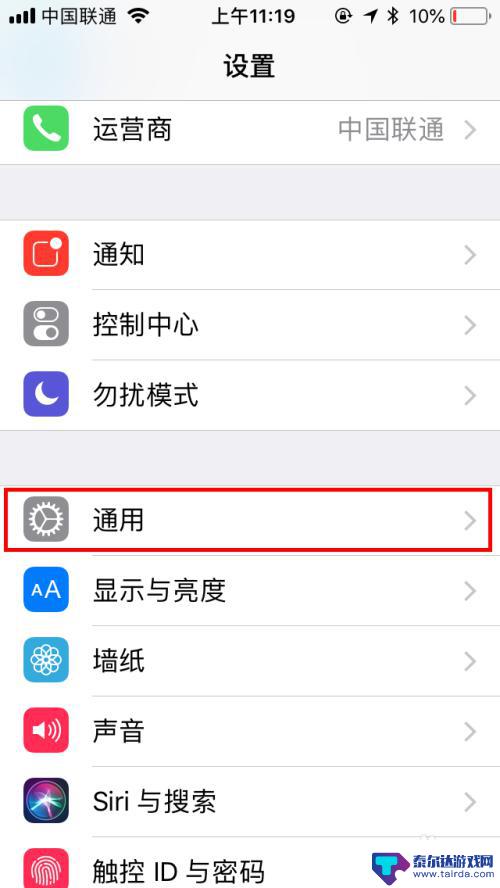
3.在通用设置中找到【辅助功能】,点击打开辅助功能设置页面。
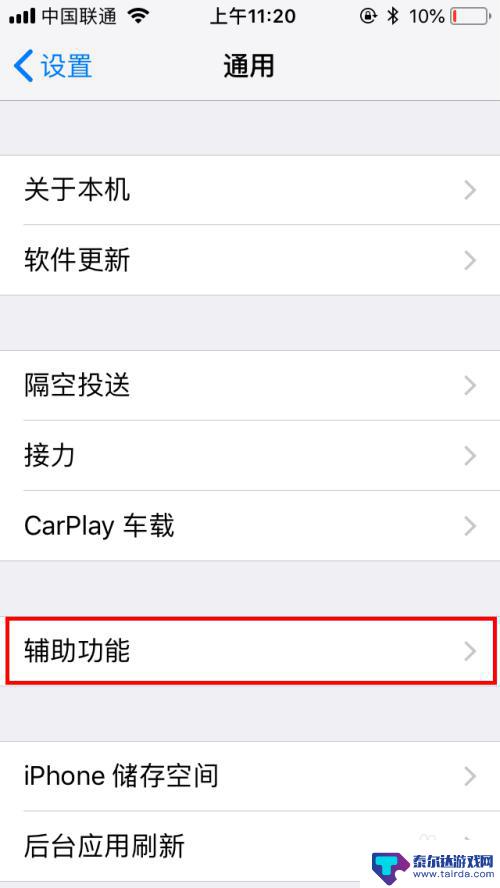
4.在辅助功能设置中有个【互动】类,再找到【辅助触控】。默认是关闭的哦,点击一下【关闭】位置。
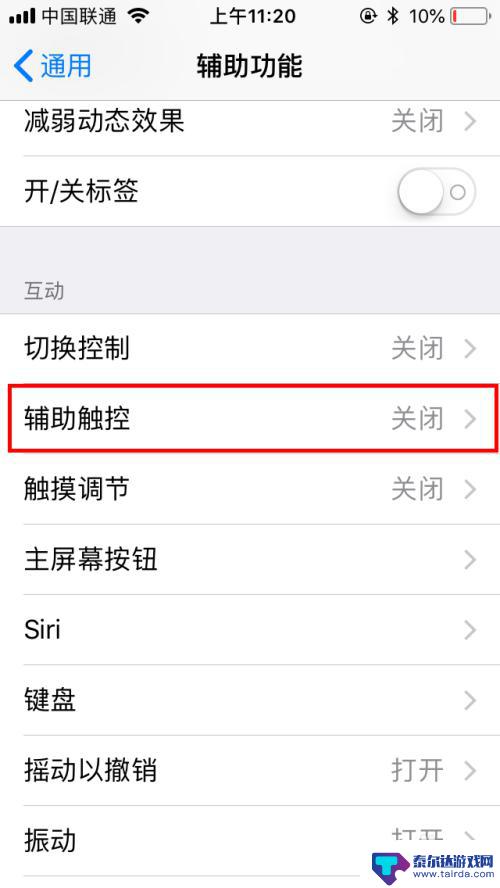
5.在辅助触控中点击打开右侧的开关按钮,就自动打开了。可以看到屏幕上就有悬浮球啦。
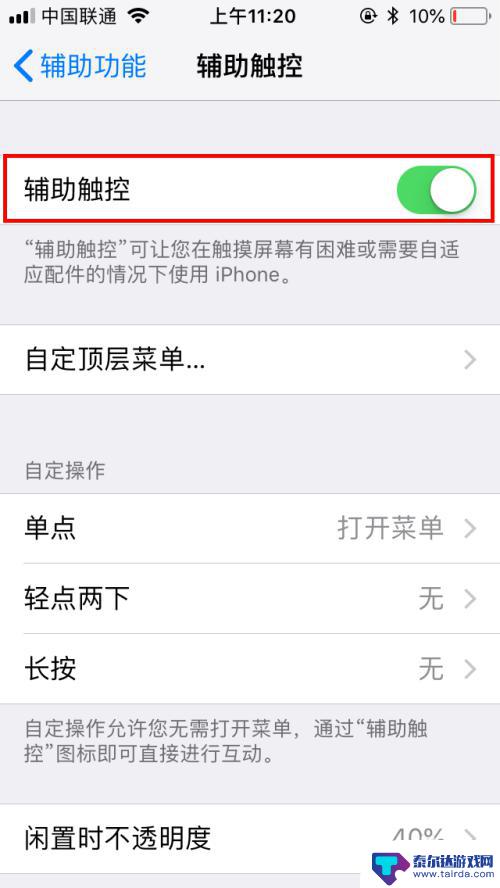
6.然后我们点击【自定顶层菜单】,可以对默认的菜单进行自定义设置。我们点击进入页面中。
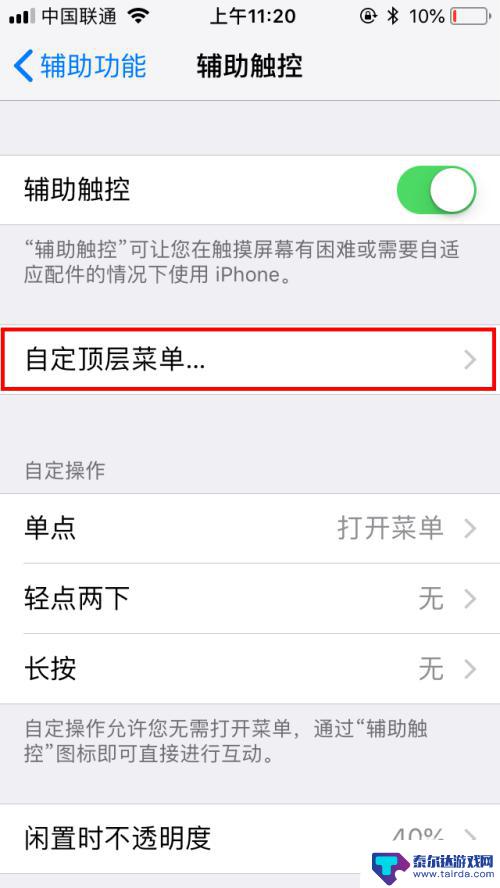
7.点击后可以看到各菜单的功能,我们可以直接点击图标,再进行更改就可以啦。
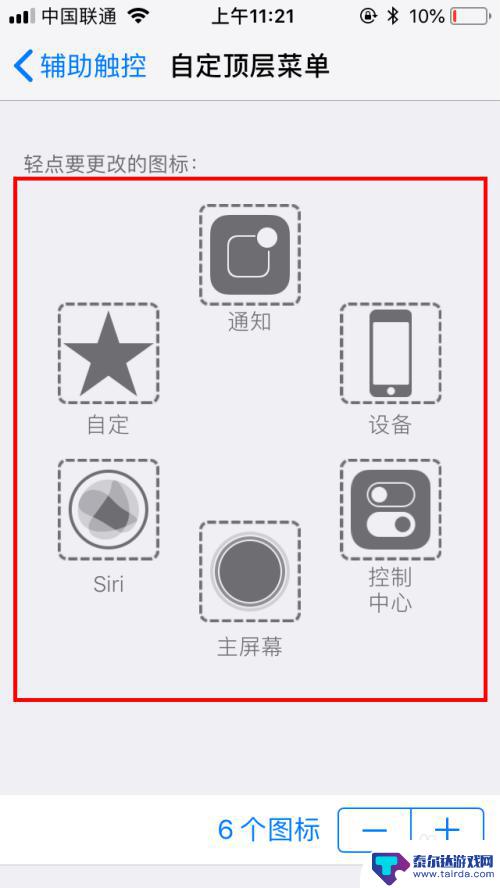
8.完成自定顶层菜单后,我们也可以设置更多的辅助功能。也可以调整悬浮球闲置时的不透明度,我们也可以创建新的手势,方便自己交互时更便捷。
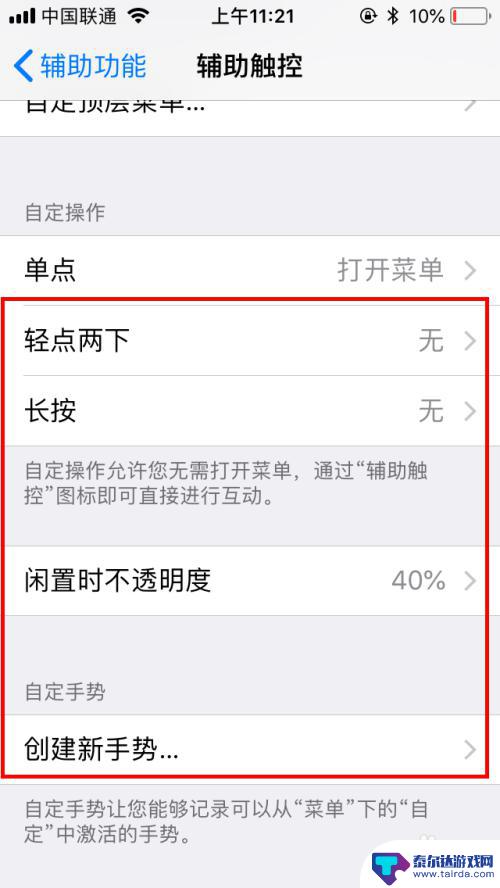
以上就是苹果手机求抱抱怎么设置的全部内容,还有不清楚的用户就可以参考一下小编的步骤进行操作,希望能够对大家有所帮助。
相关教程
-
iphone6怎么设置悬浮球 如何在iPhone手机上找到苹果悬浮球设置
-
华为手机悬浮怎么设置 华为手机悬浮球按钮如何关闭
-
苹果手机13悬浮球在哪设置 苹果13悬浮球设置教程
-
安卓手机悬浮球在哪里设置 华为手机如何设置悬浮球按钮
-
苹果手机悬浮球功能显示怎么调整位置呢 苹果设备如何更改悬浮球的功能
-
苹果手机圆形息屏怎么设置 iPhone如何设置悬浮球小圆点息屏功能
-
苹果手机怎么瞬间加速 iPhone反应慢怎么提速
-
苹果各手机分辨率 iPhone12分辨率是多少像素
-
两个苹果手机登陆同一个id怎么关闭同步 两部苹果手机用一个id帐号怎么取消同步
-
oppo手机怎么关闭全屏搜索 OPPO手机如何关闭全局搜索















